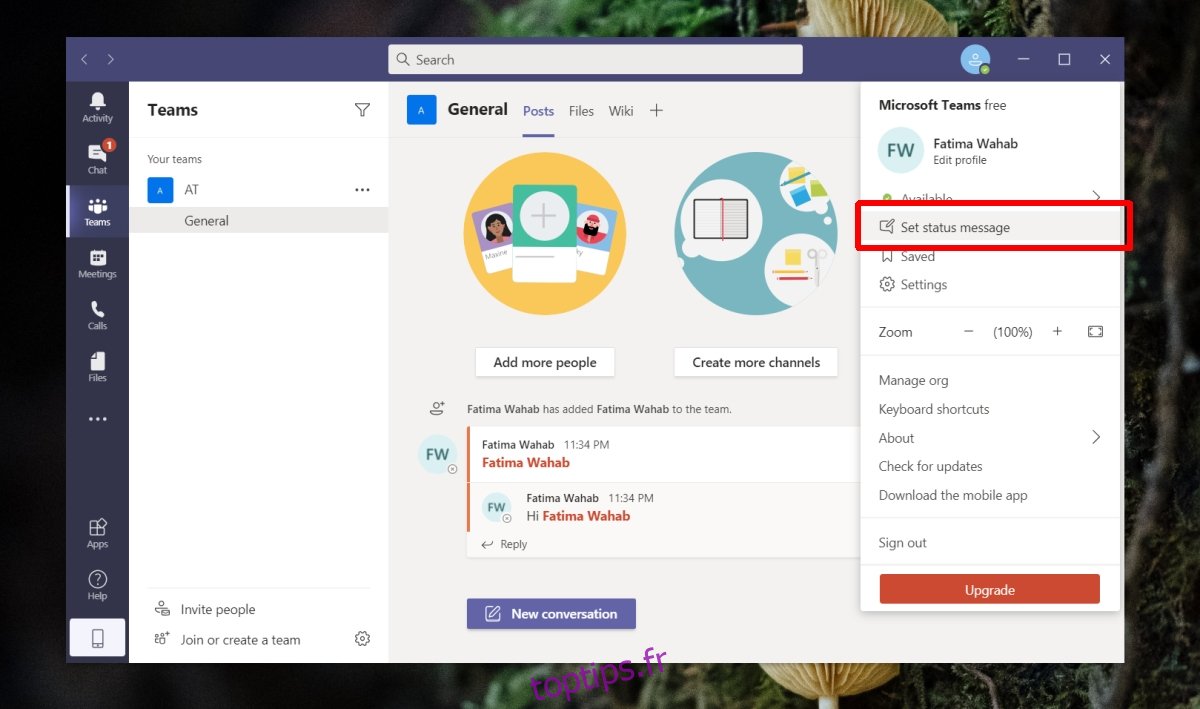Les services de chat ne peuvent pas être désactivés. Contrairement aux comptes de réseaux sociaux que vous pouvez désactiver pendant une période courte (ou prolongée), un service de chat continuera de fonctionner même si vous êtes déconnecté.
Vos amis verront que vous êtes hors ligne, mais même dans ce cas, ils pourront envoyer des messages. Cela est vrai pour tous les types de services de chat et d’applications, qu’ils soient utilisés pour le travail ou pour la communication personnelle.
Si vous souhaitez arrêter de recevoir des messages pour un service particulier, vous ne pouvez pas faire grand-chose. Si vous ne prévoyez pas d’utiliser le service, la suppression du compte est raisonnable, mais si vous faites une pause, un message d’absence du bureau est la solution.
Table des matières
Messages d’absence du bureau
Un message d’absence du bureau est un message automatique qu’un utilisateur peut configurer. Ce message est automatiquement envoyé à toute personne qui tente de vous contacter. Le message peut être configuré pour être envoyé à certaines dates.
Microsoft Teams hors du bureau
Microsoft Teams permet aux utilisateurs de définir un message d’absence du bureau. Contrairement à l’état défini pour le profil d’un utilisateur, ce message s’affiche lorsque quelqu’un essaie d’envoyer un message à un utilisateur ou le mentionne dans une conversation de groupe / d’équipe.
État d’absence de Microsoft Teams
Vous pouvez définir votre statut d’absence du bureau directement dans Microsoft Teams et y ajouter un court message.
Ouvrez Microsoft Teams.
Cliquez sur votre profil en haut à droite.
Sélectionnez Définir le message d’état dans le menu.

Composez un message de 280 caractères ou moins. Vous pouvez mentionner un membre de l’équipe dans le message si vous le souhaitez.
Ouvrez le menu déroulant « Effacer le message d’état après ».
Sélectionnez Personnalisé.
Sélectionnez la dernière date à laquelle vous serez absent du bureau.
Cliquez sur Terminé.
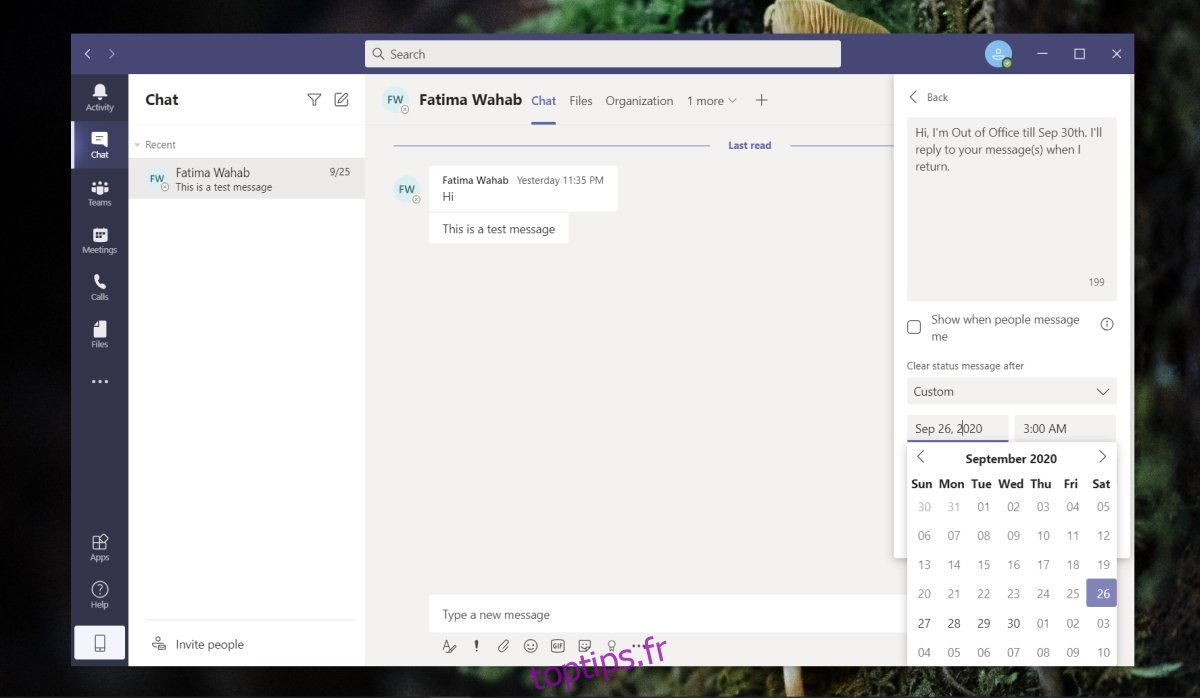
Absent du bureau depuis Outlook
Si vous utilisez le même compte pour Microsoft Teams et pour Outlook, la définition d’un message d’absence du bureau dans Outlook le synchronisera avec Microsoft Teams.
Soyez averti cependant que le message sera synchronisé à sa propre discrétion. Ce n’est pas immédiat et cela ne se produira peut-être jamais. En outre, vous ne pouvez définir un message d’absence du bureau dans Outlook que si vous utilisez un e-mail de compte Outlook ou Microsoft.
Ouvrez Outlook sur votre bureau.
Allez dans Fichier.
Cliquez sur Réponses automatiques.
Sélectionnez «Envoyer des réponses automatiques».
Composez une réponse.
Sélectionnez «Envoyer uniquement pendant cette période».
Sélectionnez la plage de dates dans laquelle la réponse automatique sera envoyée.
Cliquez sur OK.
Vous pouvez ajouter des exceptions en cliquant sur «Règles» en bas.
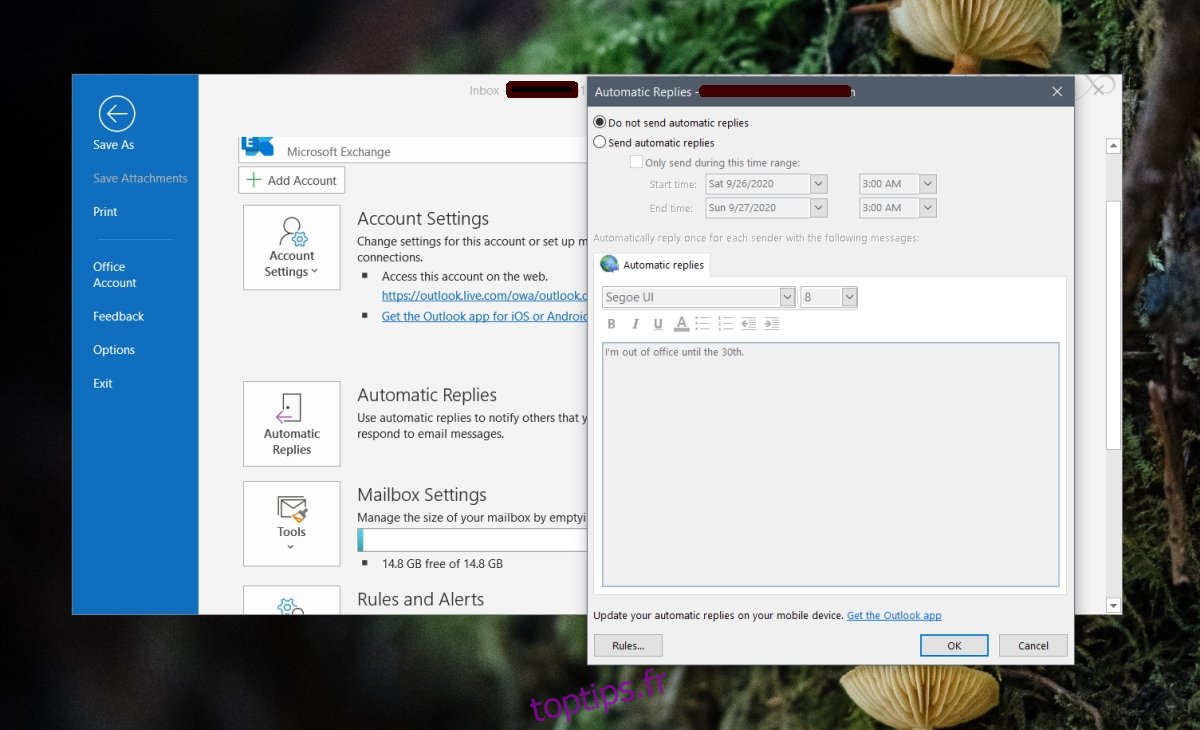
Désactiver l’état d’absence de Microsoft Teams
La désactivation de l’état d’absence du bureau dans Microsoft Teams est facile, mais vous devez savoir que vous ne devez le désactiver que si vous souhaitez arrêter l’envoi avant la date prédéfinie. Si la date de fin du message est dépassée, le message cessera automatiquement de s’afficher.
Ouvrez Microsoft Teams.
Cliquez sur votre profil en haut à droite.
Cliquez sur le bouton Supprimer / Corbeille en bas à droite du message d’absence du bureau.
Le message / statut sera supprimé.
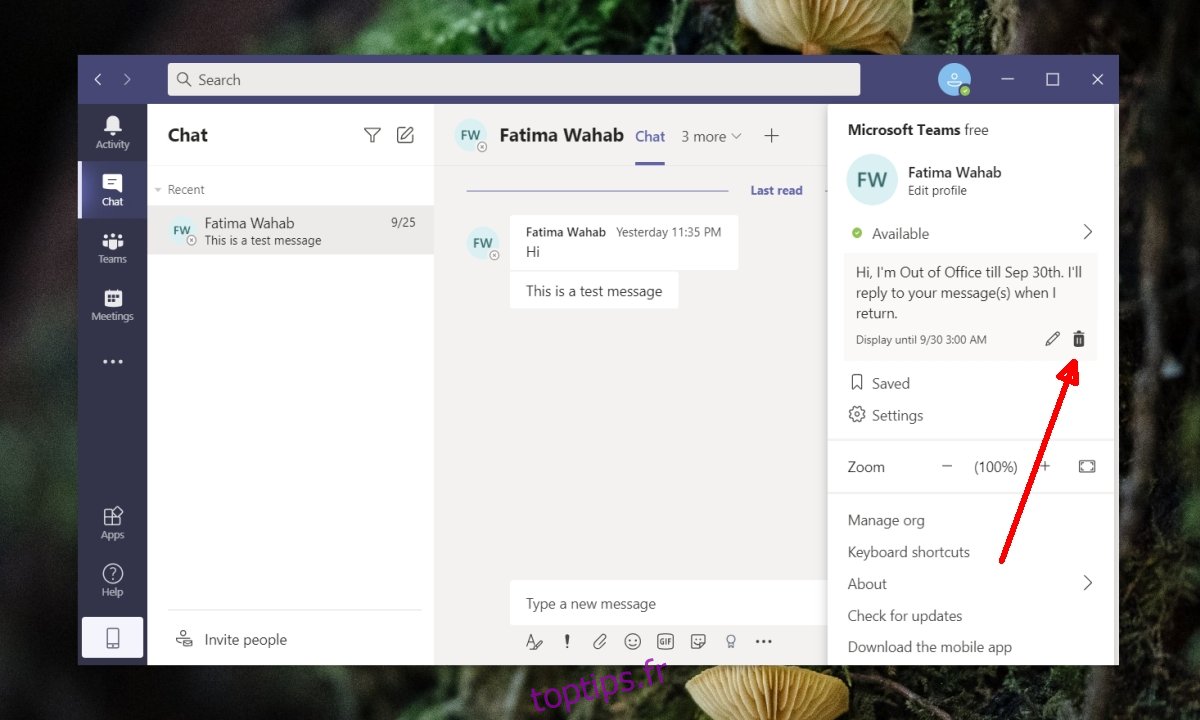
Désactiver l’alerte Outlook Out of Office
Si vous avez configuré une alerte d’absence du bureau dans Outlook et qu’elle se synchronise avec Microsoft Teams, vous devrez la désactiver à partir d’Outlook.
Ouvrez Outlook.
Allez dans Fichier.
Sous Réponses automatiques, cliquez sur le bouton « Désactiver ».
Remarque: la synchronisation de l’état avec Microsoft Teams peut prendre un temps considérable.
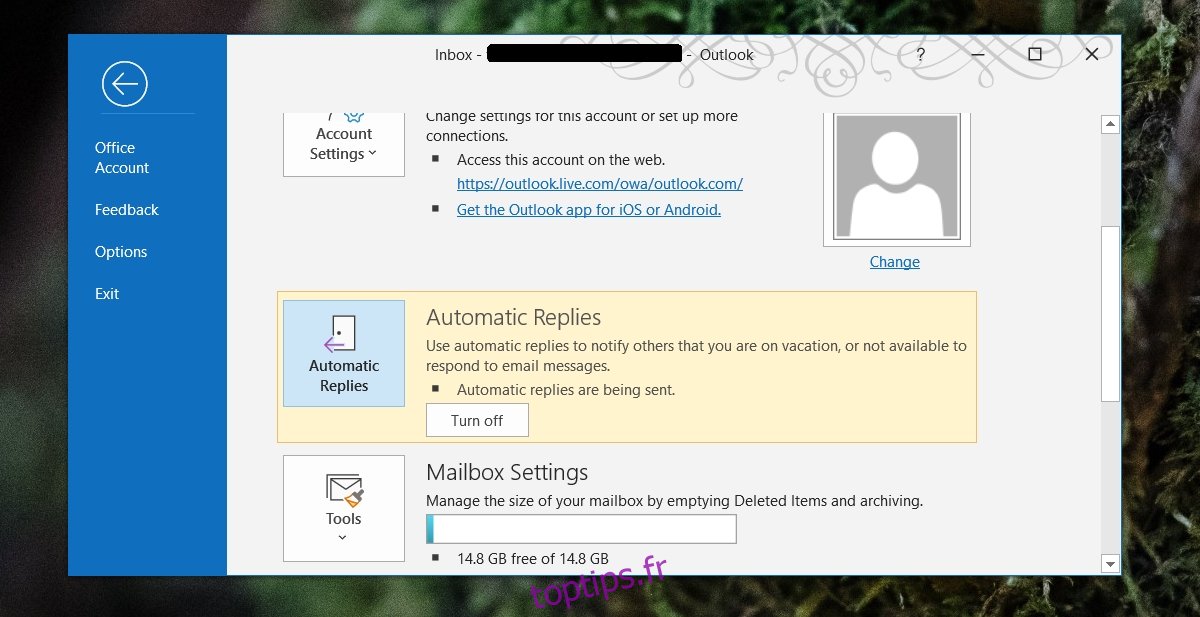
Conclusion
Bien qu’il existe deux façons différentes de définir un statut d’absence du bureau dans Microsoft Teams, nous vous conseillons vivement d’utiliser l’option native dans Microsoft Teams. Outlook ne synchronise pas toujours le message et vous risquez d’être bloqué avec le message longtemps après son expiration. Plus important encore, si vous utilisez un compte Gmail (ou un autre compte), l’option intégrée d’Outlook ne sera tout simplement pas disponible.